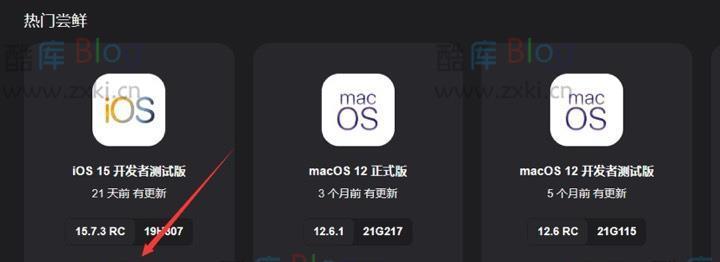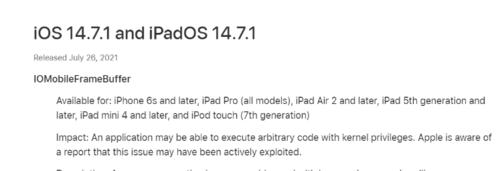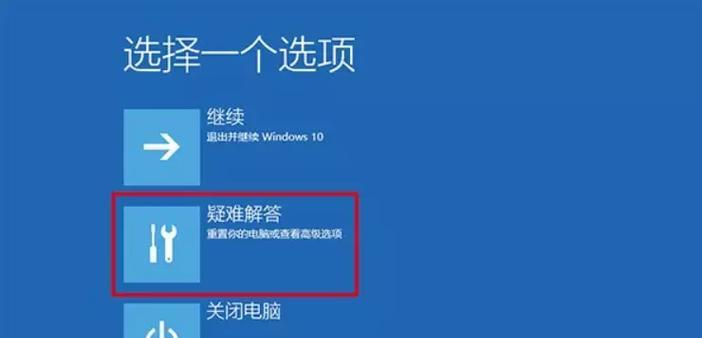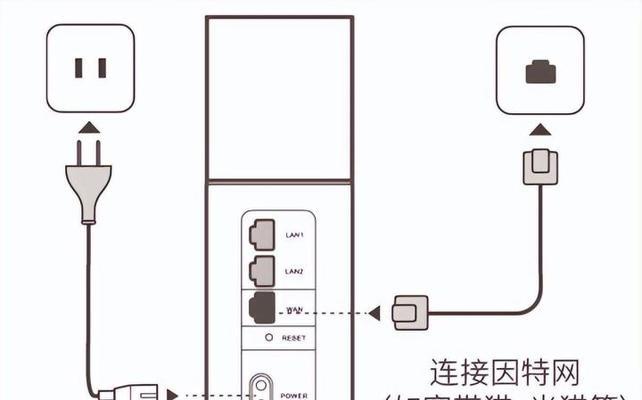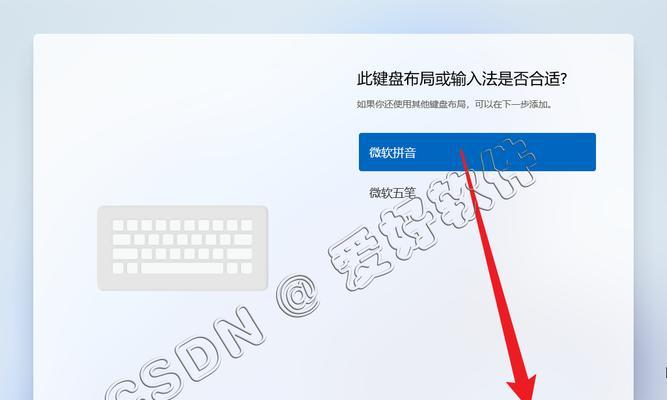在装机的过程中,我们经常会遇到选择合适的操作系统的问题。而ISO版本则是一个非常好的选择。本文将详细介绍如何使用ISO版本进行装机,并给出一些注意事项,帮助读者顺利完成自己的电脑系统安装。
准备工作:下载所需的ISO文件
在开始安装之前,我们首先需要下载所需的ISO文件。这可以在官方网站或其他可信赖的下载平台上找到。确保下载的版本与你的电脑硬件兼容。
制作启动盘:使用软件创建一个可启动的安装盘
下载好ISO文件后,我们需要将其制作成一个可启动的安装盘。这可以通过一些专业的软件来完成,如Rufus、UltraISO等。打开软件,选择对应的ISO文件,并选择一个合适的USB设备进行制作。
BIOS设置:调整电脑启动顺序
在开始安装之前,我们需要进入BIOS设置,将启动顺序调整为从USB设备启动。每个电脑品牌的BIOS设置方式可能会有所不同,具体方法可以在电脑开机时的启动画面中找到。
安装过程:按照指引完成安装
重启电脑后,我们会看到一个安装界面,按照指引选择语言、时区等选项。然后选择要安装的硬盘,并进行分区和格式化操作。系统会自动开始安装,并在完成后重新启动。
驱动程序安装:下载并安装所需的驱动程序
在安装完系统后,我们需要下载并安装相应的驱动程序。这些驱动程序可以在电脑品牌的官方网站上找到。选择适合你的电脑型号和操作系统的驱动程序进行下载,并按照指引进行安装。
系统更新:及时进行系统更新
安装好驱动程序后,我们需要进行系统更新,以保证系统的稳定性和安全性。打开系统设置,选择更新与安全,然后点击检查更新。如果有可用的更新,点击安装并等待系统完成更新。
常用软件安装:下载并安装一些必备的软件
在完成系统更新后,我们可以下载并安装一些常用的软件,如浏览器、办公软件等。这些软件可以在官方网站或其他可信赖的下载平台上找到。
个性化设置:根据自己的喜好进行设置
在安装完软件后,我们可以根据自己的喜好进行个性化设置。这包括更改桌面壁纸、调整系统主题、设置开机画面等。
备份重要文件:确保数据安全
在安装完系统后,我们应该及时备份自己的重要文件,以防止数据丢失。可以将这些文件复制到外部存储设备或云存储中,以确保数据的安全性。
系统优化:清理垃圾文件和优化系统性能
安装完系统后,我们还可以进行一些系统优化操作,以提升系统的运行速度和稳定性。可以使用一些专业的系统优化软件,如CCleaner等,进行垃圾文件清理和系统性能优化。
安全防护:安装杀毒软件和防火墙
保护电脑的安全是非常重要的,我们可以安装一个好的杀毒软件和防火墙来防范病毒和黑客攻击。选择一款信誉良好的杀毒软件,并及时更新病毒库。
网络设置:配置网络连接和无线网络
在系统安装完成后,我们需要配置网络连接和无线网络。根据自己的网络环境,选择合适的网络连接方式,并输入相应的用户名和密码。
故障排除:解决常见的系统问题
在使用过程中,可能会遇到一些常见的系统问题,如蓝屏、程序崩溃等。我们可以通过一些简单的故障排除方法来解决这些问题,如重启电脑、更新驱动程序等。
备份系统:定期备份系统以应对突发情况
为了应对突发情况,我们应该定期备份系统。可以使用一些专业的系统备份软件,如AcronisTrueImage等,将系统备份到外部存储设备中。
顺利完成自己的电脑系统安装
通过本文的教程,相信读者已经掌握了使用ISO版本进行装机的方法。只要按照步骤进行操作,并注意一些细节,就能顺利完成自己的电脑系统安装。祝你好运!